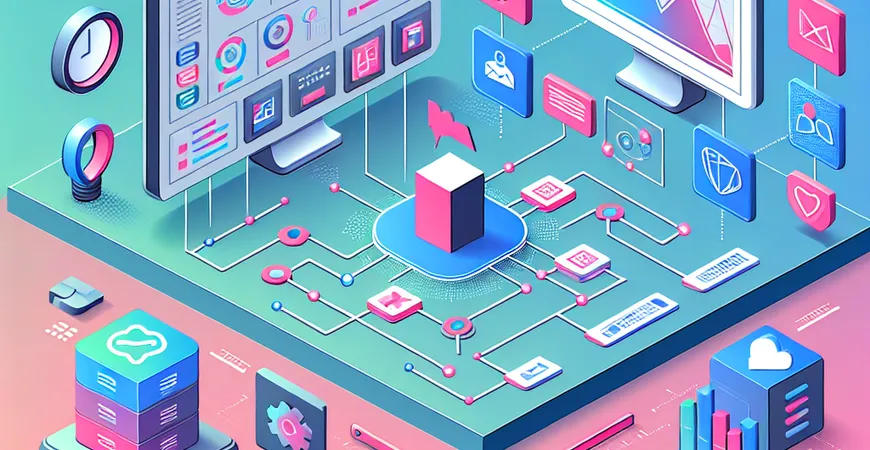
一、概述:为什么要用Excel制作人事报表
在现代企业中,人事管理是至关重要的一环。人事报表不仅能帮助企业了解员工的工作情况,还能为决策提供重要的数据支持。Excel作为一种强大的数据处理工具,因其简便易用的特性,被广泛用于制作各种报表。本文将详细介绍如何使用Excel制作人事报表,并结合一些实际操作技巧,帮助企业提升管理效率。
二、准备工作:收集和整理数据
1. 数据收集
在制作人事报表之前,首先需要收集相关数据。这些数据通常包括员工的基本信息(如名字、工号、部门等)、考勤数据、绩效数据等。数据的准确性和完整性直接影响到报表的质量,因此在收集数据时应特别注意。
2. 数据整理
收集到的数据往往是分散的,需要进行整理和清洗。例如,合并重复数据、删除无效数据、统一数据格式等。Excel提供了强大的数据处理功能,如筛选、排序、查找替换等,可以帮助我们高效地完成数据整理工作。
三、设计报表结构:确定报表内容和布局
1. 确定报表内容
一个完整的人事报表通常包括以下几个部分:
2. 设计报表布局
确定报表内容后,需要设计报表的布局。Excel提供了丰富的表格设计功能,可以根据需要调整单元格的大小、合并单元格、设置边框等。一个清晰、简洁的布局不仅能提高报表的可读性,还能增强报表的美观性。
四、数据录入和公式应用
1. 数据录入
在设计好报表结构后,需要将整理好的数据录入到Excel中。为了提高效率,可以利用Excel的批量录入功能,如复制粘贴、填充等。同时,注意数据的准确性,避免因录入错误影响报表的质量。
2. 公式应用
Excel的强大之处在于其丰富的公式功能,可以帮助我们实现复杂的数据计算。例如,利用SUM函数计算总出勤天数,利用AVERAGE函数计算平均绩效评分,利用IF函数实现条件判断等。通过合理应用公式,可以大大提高报表的自动化程度和准确性。
五、数据分析和展示
1. 数据分析
在完成数据录入和公式应用后,可以利用Excel的分析工具对数据进行深入分析。例如,利用数据透视表对考勤数据进行汇总分析,利用图表功能对绩效数据进行可视化展示等。通过数据分析,可以帮助企业发现问题、找出规律,为决策提供支持。
2. 数据展示
一个好的报表不仅要数据准确,还要展示美观。Excel提供了丰富的图表功能,可以将数据以图形的形式直观地展示出来。例如,利用柱状图展示员工的绩效评分分布,利用饼图展示各部门的员工比例等。通过合理选择图表类型,可以使报表更加生动、易懂。 FineReport免费下载试用
六、结论:Excel制作人事报表的优势和挑战
总的来说,Excel是制作人事报表的一个强大工具,它不仅提供了丰富的数据处理和分析功能,还具有灵活的报表设计和展示能力。然而,Excel在处理大规模数据和复杂报表时也存在一定的挑战,如数据量大时的性能问题、多人协作时的数据一致性问题等。因此,企业在选择报表工具时,可以结合自身需求,选择合适的工具和方法。 制作人事报表不仅是人力资源管理的重要任务之一,也是提升企业管理效率的关键环节。通过合理使用Excel,可以帮助企业轻松搭建数据决策分析系统,实现报表的多样化展示和数据的深入分析,从而为企业的管理决策提供有力支持。如果您希望进一步提升报表制作和数据分析的效率,可以尝试使用FineReport等更专业的报表工具,享受更强大的功能和更便捷的操作体验。 FineReport免费下载试用
本文相关FAQs
Excel怎么制作人事报表?
制作人事报表是企业人力资源管理中一项重要的工作。通过Excel制作人事报表,不仅能提高效率,还能确保数据的准确性和完整性。以下是制作人事报表的详细步骤:
- 确定报表需求:首先明确报表的目的、使用者和需要展示的数据类型。例如,您可能需要包括员工基本信息、入职时间、工资水平、考勤记录等。
- 整理数据:收集所有相关数据,并确保数据的准确性和完整性。可以从公司的人事系统导出数据,或手动输入。
- 建立数据表格:在Excel中创建一个新的工作表,设置适当的列标题。常见的列标题包括:员工编号、姓名、部门、职位、入职日期、基本工资、绩效工资、考勤天数等。
- 输入数据:按照列标题输入相应的数据。可以使用Excel的复制粘贴功能加速数据输入过程。
- 使用公式和函数:利用Excel的各种公式和函数(如SUM、AVERAGE、VLOOKUP)进行数据计算和分析。例如,使用SUM函数计算每个员工的总工资,使用AVERAGE函数计算部门平均工资等。
- 数据可视化:通过插入图表(如柱状图、折线图、饼图)将数据可视化,更直观地展示员工数据和趋势。
- 美化报表:调整表格格式,包括字体、颜色、边框等,使报表更加美观易读。
- 审查和验证:完成报表后,仔细审查数据的准确性,确保没有遗漏或错误。
通过以上步骤,您可以制作一个详细且专业的人事报表。如果需要更高级的数据分析和展示功能,可以尝试使用FineReport免费下载试用,这是一个强大的报表工具,能大幅提升您的工作效率。
如何在Excel中自动更新人事报表数据?
为了确保人事报表的数据始终保持最新状态,可以利用Excel中的一些自动化功能来实现自动更新。这不仅提高了工作效率,还能减少出错的可能性。以下是实现方法:
- 数据连接:如果人事数据存储在外部数据库(如SQL Server、Access)或其他Excel文件中,可以使用Excel的数据连接功能将数据导入工作表。通过定期刷新数据连接,报表中的数据会自动更新。
- 使用Power Query:Power Query是Excel中的一个强大数据处理工具。通过Power Query导入数据并进行清洗和转换,可以实现数据的自动更新。只需在需要时刷新查询,最新数据就会出现在报表中。
- 宏和VBA:编写VBA宏来自动执行数据更新操作。例如,可以编写一个宏来定期导入最新数据并更新报表。宏可以通过Excel的“开发者”选项卡进行创建和管理。
通过这些方法,您可以确保人事报表的数据始终是最新的,方便决策者及时获取准确的信息。
如何在Excel人事报表中实现数据透视表分析?
数据透视表是Excel中的一个强大分析工具,可以帮助您快速汇总、分析和展示数据。以下是如何在Excel人事报表中使用数据透视表的步骤:
- 选择数据范围:选择包含人事数据的整个表格,包括列标题。
- 插入数据透视表:在“插入”选项卡中,点击“数据透视表”按钮,选择一个新的工作表作为数据透视表的放置位置。
- 配置数据透视表字段:在数据透视表字段窗口中,将需要分析的字段拖动到“行”、“列”和“值”区域。例如,可以将“部门”字段放入“行”区域,将“员工编号”放入“值”区域以计算每个部门的员工数量。
- 自定义数据透视表:根据需要自定义数据透视表的布局和计算方式。可以使用筛选器、排序和汇总功能,进一步分析数据。
通过数据透视表,您可以快速生成各种分析报告,帮助管理层做出更明智的决策。
如何通过Excel人事报表进行绩效考核分析?
绩效考核是人力资源管理中的重要环节。通过Excel人事报表,可以对员工的绩效进行详细分析,识别出高绩效员工和需要改进的地方。以下是具体步骤:
- 收集绩效数据:收集员工的绩效指标数据,如考勤记录、工作成果、客户反馈等。
- 创建绩效表格:在Excel中建立一个新的表格,输入员工的绩效数据。确保数据完整并准确录入。
- 使用公式计算绩效得分:利用SUM、AVERAGE等函数计算每个员工的综合绩效得分。例如,可以根据不同绩效指标赋予权重,然后计算加权平均分。
- 可视化绩效数据:通过图表展示员工的绩效得分,便于直观比较。例如,可以使用条形图来展示不同员工的绩效得分。
- 进行进一步分析:利用数据透视表等工具,对绩效数据进行深入分析,找出高绩效员工的特点以及低绩效员工的改进方向。
通过科学的绩效考核分析,企业可以更好地激励员工,提高整体工作效率。
本文内容通过AI工具匹配关键字智能整合而成,仅供参考,帆软不对内容的真实、准确或完整作任何形式的承诺。具体产品功能请以帆软官方帮助文档为准,或联系您的对接销售进行咨询。如有其他问题,您可以通过联系blog@fanruan.com进行反馈,帆软收到您的反馈后将及时答复和处理。

























